Come mostrare la barra di navigazione invece di breadcrumb in File Manager di Ubuntu

Per impostazione predefinita, Nautilus visualizza una barra di navigazione che mostra il percorso della cartella o del file selezionato. Tuttavia, questo potrebbe non essere efficiente se è necessario inserire un percorso lungo. È possibile modificare facilmente Nautilus per visualizzare la voce relativa alla posizione anziché alla barra di navigazione.
La voce relativa alla posizione consente di immettere facilmente un percorso per spostarsi su una cartella o un file specifici. Ti mostreremo come modificare la barra di breadcrumb nella voce di posizione.
NOTA: quando diciamo di digitare qualcosa in questo articolo e ci sono citazioni attorno al testo, NON digitare le virgolette, a meno che non specifichiamo diversamente.
Premere Ctrl + Alt + T per aprire la finestra di un terminale. Digitare la seguente riga al prompt e premere Invio.
sudo apt-get install dconf-tools
Digitare la password quando richiesto e premere Invio.

L'installazione si avvia e quindi indica quanto spazio su disco sarà Usato. Quando ti viene chiesto se vuoi continuare, digita "y" e premi Invio.
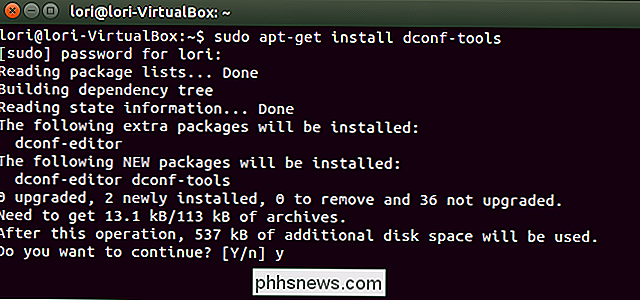
Al termine dell'installazione, chiudi la finestra Terminale digitando "exit" al prompt e premendo Invio.
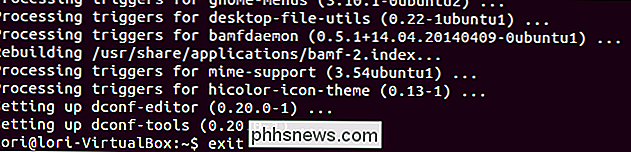
Fai clic sul pulsante Cerca in alto della barra Unity e digitare "dconf-editor" nella casella di ricerca. Gli elementi che corrispondono a ciò che scrivi iniziano a essere visualizzati durante la digitazione. Quando viene visualizzato l'editor di dconf, fare clic sull'icona per aprirla.
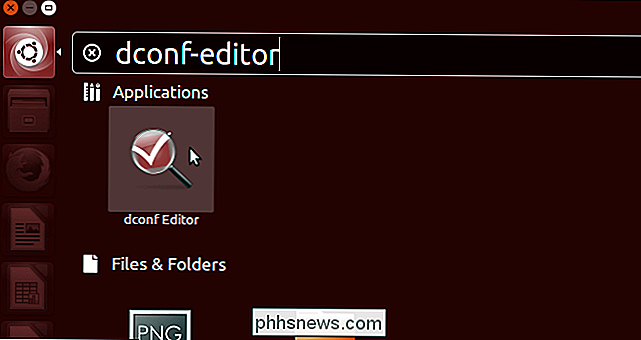
Nell'editor di dconf, accedere alla seguente posizione nell'elenco ad albero nel riquadro di sinistra.
org -> gnome -> nautilus -> preferenze
Nel riquadro di destra, seleziona la casella di controllo "Usa sempre posizione di utilizzo".
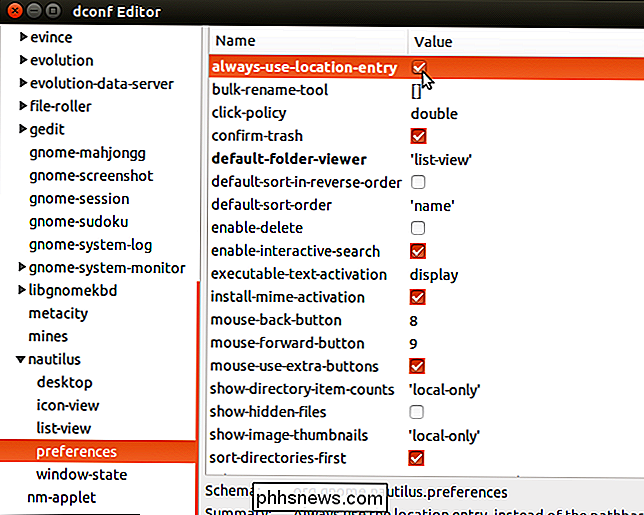
Per chiudere l'editor di dconf, fai clic sul pulsante X nell'angolo in alto a sinistra della finestra.
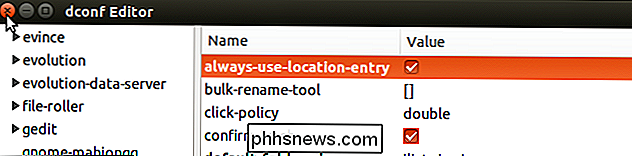
Ora, la barra di navigazione diventa posizione della posizione e puoi facilmente digitare un percorso (o incollare un percorso copiato da un'altra posizione) e premere Invio per andare rapidamente a quella cartella o file, in modo simile a come dovresti copiare il percorso di un file o una cartella in Windows.
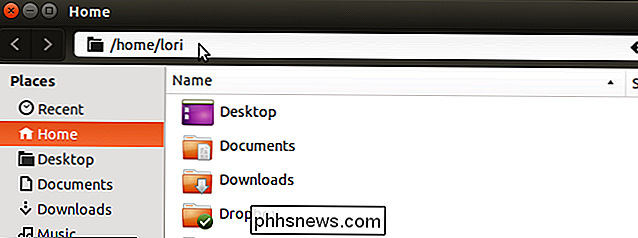
Se si desidera tornare alla barra di navigazione, seguire la procedura sopra riportata e deselezionare la casella di controllo "Usa sempre posizione di utilizzo".

Guida al Centro connessioni di rete e condivisione in Windows 7, 8, 10
Il Centro connessioni di rete e condivisione di Windows 7, 8 e 10 è una delle più importanti e utili app del pannello di controllo che consente di visualizzare le informazioni sulla rete e consente di apportare modifiche che possono influire sull'accesso alle risorse sulla rete.Sfortunatamente, la maggior parte delle persone non scherza con le impostazioni di rete perché non capiscono cosa significa tutto e hanno paura di rovinare qualcosa. T

Il transito pubblico non deve essere fonte di confusione: basta usare queste app
Il trasporto pubblico è intimidatorio. Elaborare gli orari, le soste e il resto può sembrare un grande lavoro, specialmente se sei nuovo in una città o se stai visitando solo una settimana. Ma prendere un passaggio non deve essere complicato. Con le app giuste, puoi cercare le indicazioni stradali, stabilire le connessioni e sapere quando arriverà il prossimo autobus, tutto a colpo d'occhio.


 Perché ">
Perché ">